Если вы работаете в общей области, может быть трудно убежать от рабочих устройств. Просмотр, и те, кто считает, что могут использовать компьютер без разрешения, становятся серьезной проблемой.
Если у вас есть команда Windows Вы можете только заблокировать его, но это требует, чтобы вы помнили этот шаг каждый раз, когда встаете со стула. Поэтому мы объясним, как настроить Windows для автоматической блокировки при выходе из устройства.
Подпишитесь, чтобы получать последние технологические новости в вашем почтовом ящике. Мы будем ежедневно отправлять вам электронные письма со сводкой заголовков, хитростей, сравнений и обзоров, опубликованных на нашем сайте.
Услуги, предлагаемые Mailchimp
Блокировка устройства с помощью Bluetooth
Для блокировки оборудования в этом состоянии мы будем использовать функция Windows 10 автоматических блокировок звонков, Windows 10 сделать этот процесс Windows Halo использует динамику Bluetooth.

Итак, вам нужно сделать ряд шагов, чтобы активировать Bluetooth Windows 10 и сопряжение второго устройства (например, сотового телефона) с вашим устройством Windows, Но не волнуйтесь, мы подробно объяснили эти шаги в предыдущей статье.
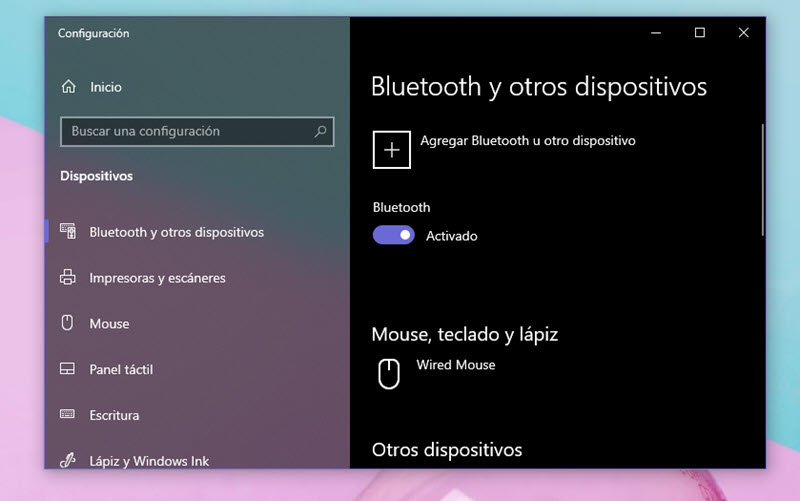
Первый раз, когда вы проходите этот процесс, это может показаться сложным, но как только ваш компьютер зарегистрируется как доверенное (или спаренное) устройство, это станет проблемой только с несколькими щелчками мыши.
После сопряжения двух устройств мы переходим к необходимым шагам для настройки автоматической блокировки Windows 10
Как автоматически заблокировать Windows
Этот шаг очень прост, вам просто нужно открыть настройки Windows 10 >> Учетная запись >> Параметры входа и выделите Динамический ключ.
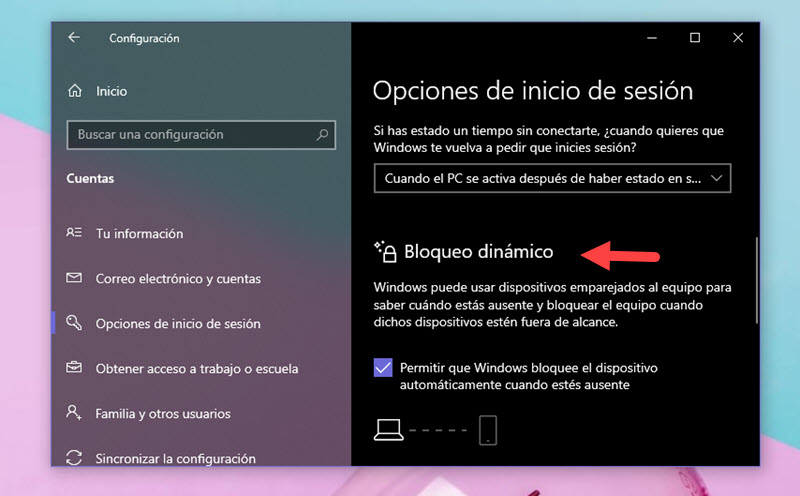
Как мы видим на изображении, необходимо проверить возможные варианты Windows сделать автоматическую блокировку Windows будет использовать сопряженное устройство Bluetooth Для этой конфигурации.
Из этой настройки каждый раз, когда вы уходите с вашего устройства Windows Это запустит этот процесс. Однако имейте это в виду Активируется, когда обнаруживает, что подключенное устройство находится вне зоны действия Bluetooth,
Другими словами, если вы переместитесь в радиус действия Bluetooth (примерно 100 метров в зависимости от устройства), он не заблокирует устройство. Но это будет практическое решение, если вы покинете здание или переедете в другой район.
Вам не нужно забывать заблокировать ваше устройство, потому что процесс будет выполняться автоматически каждый раз, когда вы приносите свой сотовый телефон (или сопряженное устройство).
Автоматическая блокировка с защитой экрана
Если вам не нравится постоянно просматривать настройки Bluetooth или включать его, попробуйте очень простой трюк с заставкой.
Открытые конфигурации Windows 10 >> Персонализация >> Блокировка экрана >> Настройки заставки.
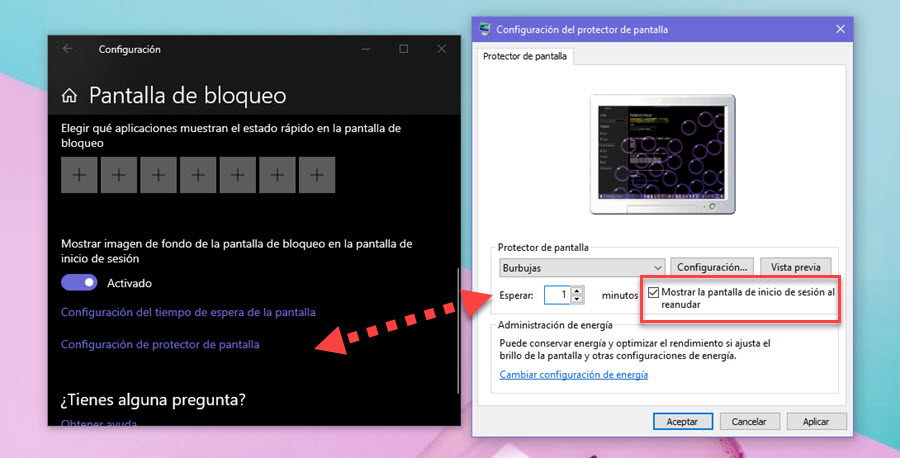
И в новом окне установите заставку, чтобы активировать, когда 1 минута простоя прошла. Очень важной деталью является то, что вы выбираете опцию (вы видите на картинке), которая устанавливает, что экран входа в систему отображается при касании устройства.
Я имею ввиду Когда заставка активирована, у вас уже есть автоматическая блокировка на вашем устройстве, Это очень хорошее решение, если вы постоянно просыпаетесь в течение рабочего дня, будь то кофе, другие связанные места, отдых и т. Д.
Два разных, но практичных варианта, чтобы наша команда была защищена от любопытства.
Другие новости о … Windows 10

Add comment